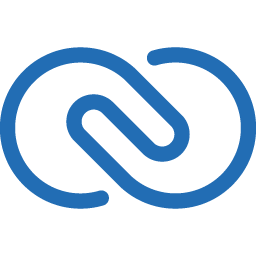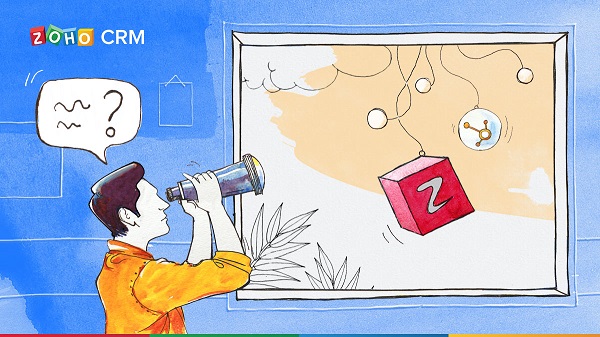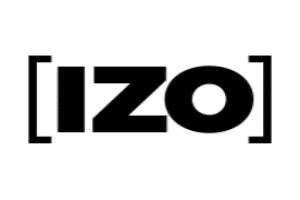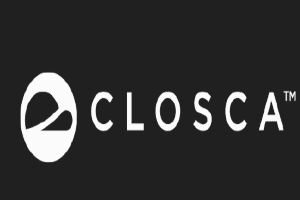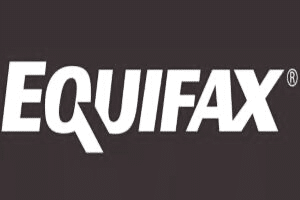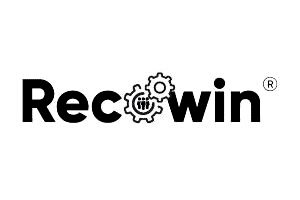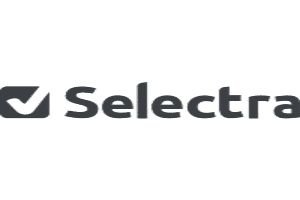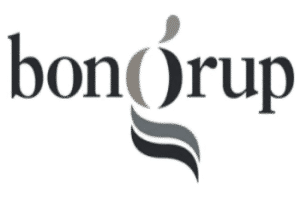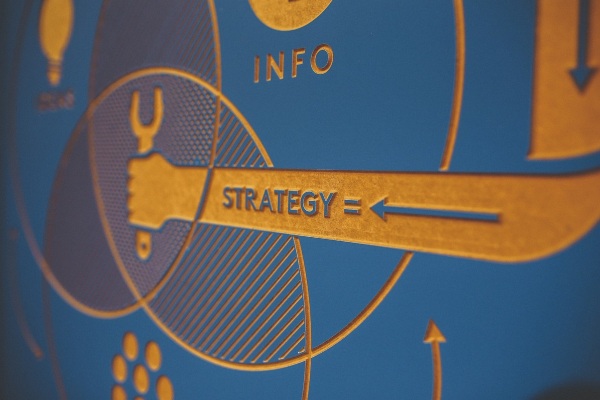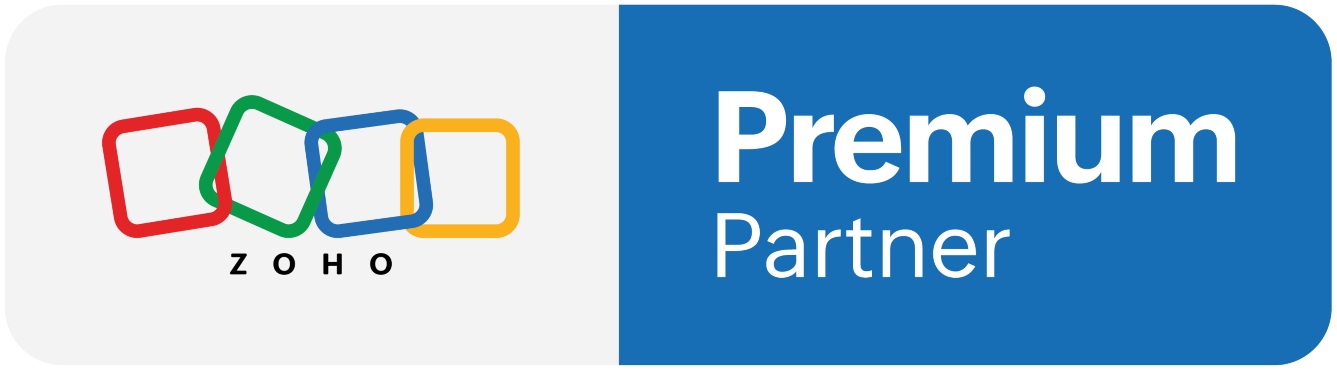competitivasLos programas CRM han demostrado ser una herramienta perfecta para el desarrollo adecuado de una empresa. De este modo, esta clase de software es de lo mejor para mejorar la relación cliente-empresa , de este modo podrás saber las diferencias entre zoho crm y hubspot.
Con la variedad de software CRM que existe en la actualidad, es muy complicado decidir cuál es el mejor de todos, siendo esta una decisión de las más difíciles de tomar si se considera a Hubspot y Zoho CRM en esta comparativa. ¡Son de los mejores CRM para empresas que podrás encontrar! Así que, para decidir cuál es el mejor CRM del mercado, vale la pena conocer las diferencias entre Zoho CRM y Hubspot que te llevarán a tomar una decisión.
Principales diferencias entre Zoho CRM y Hubspot. Pros y Contras
La principal diferencia que se puede mencionar entre Zoho y Hubspot es que este segundo desarrollador enfoca sus productos más en la automatización de procesos, proporcionando mejores estrategias para el seguimiento de tareas y actividades a realizar por los usuarios. Mientras tanto, Zoho CRM se enfoca mucho más en la proyección de ventas y planificación, haciéndolo más idóneo para esas empresas que buscan vender más que organizarse de forma interna y particular.
Principales diferencias entre Zoho CRM y Hubspot
- Hubspot te da la posibilidad de almacenar hasta un millón de contactos dentro de su interfaz, mientras que Zoho CRM solo se limita a cien mil contactos en la versión más completa que tiene.
- La versión más sencilla del programa Zoho CRM ya cuenta con herramientas de Social Listening, que te podrán ayudar a contactar con clientes independientemente del medio que se utilice. En cambio, Hubspot cuenta con herramientas de automatización únicamente en su versión más básica.
- Zoho destaca por tener una Inteligencia Artificial que guía a sus sistemas y que es extraordinaria, ya que esta IA está diseñada para atender de manera exacta cualquier necesidad de la empresa. Hubspot no pone a disposición de sus usuarios ningún tipo de asistente artificial que haga el trabajo mucho más accesible.
- Hubspot es mucho más fácil de implementar que Zoho, ya que esta empresa ha invertido bastante tiempo y dinero en hacer que cada proceso que realiza el programa sea eficiente. De hecho, Hubspot también brilla por su rapidez a la hora de utilizar el programa, siendo más rápido que Zoho CRM lo que es un gran punto a favor.
- Hubspot tiene una versión de prueba totalmente gratuita, siendo uno de los aspectos más destacables entre este programa y Zoho CRM. No obstante, la versión pago de Hubspot es mucho más cara que la versión Premium de Zoho CRM, lo que conlleva contratar las herramientas que más se ajusten a tus necesidades y a las de la empresa.
Herramientas competitivas
Como se puede apreciar, Zoho y Hubspot son realmente muy diferentes a pesar de ser programas para mejorar la relación de las empresas con sus clientes. Po lo tanto, si te estás decidiendo por alguno de los dos para contratar en tu empresa, ten en cuenta las características de cada uno de los programas para tomar la mejor decisión posible.
¿Cuál es la mejor opción? Zoho CRM vs Hubspot
Aunque la decisión sobre cuál es mejor puede llegar a ser muy subjetiva, se puede tomar como base lo ya comentado entre las diferencias de Zoho CRM y Hubspot y concluir que Zoho es la mejor alternativa. Esto es así, principalmente porque Zoho CRM es una herramienta que está especialmente pensada para cubrir cada parte de la relación con tus clientes, teniendo un gran repertorio de herramientas útiles que, en las manos adecuadas, pueden resultar ser bastante beneficiosas para cualquier empresa.
Por otro lado, Hubspot tiene una versión gratuita a la cual se le puede sacar provecho, pero sus altos precios por la versión de pago y las limitaciones que presenta la versión gratuita hacen que no pueda llegar a rendir como un excelente programa CRM. ¡Por eso es que gana Zoho!
Para concluir, cómo expertos en Zoho, podemos asegurar que esta suite se adaptará a tus necesidades y a las de tu empresa. ¿A qué esperas para implementar Zoho CRM en tu empresa?
Prueba GRATUITA Zoho CRM
Regístrate aquí para obtener una prueba temporal de Zoho CRM totalmente ¡GRATIS!